JS ドラッグ アンド ドロップ コンポーネントの使い方を学ぶ_JavaScript スキル
JS コードは頻繁に書かないと錆びやすくなります。最近は JS プロトタイプや動作委譲などの知識点を調べていますが、実際にコードを書く量は少し減りました。 。この記事では、参考のためにドラッグ アンド ドロップ コンポーネントを共有します。具体的な内容は次のとおりです。
まず、ドラッグの原理を見てみましょう。
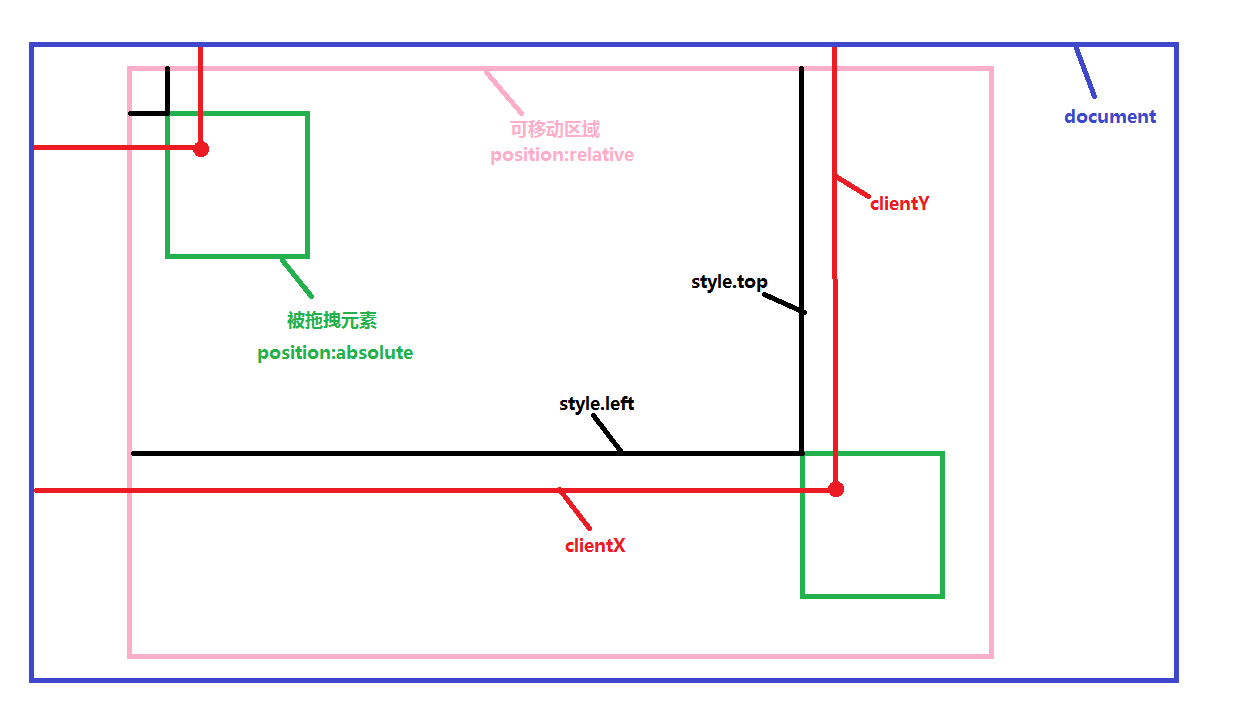
ドラッグされた要素の位置と左の値の変化は、実際にはマウスの左ボタンが押されたときのマウス位置の水平方向の変化、e.clientX - e.clientXです。
上の値の変化は、実際には、マウスの左ボタンを押したときのマウス位置の垂直方向の変化、e.clientY - e.clientY です。
もう 1 つは、 のドラッグ範囲 を設定することです。上下左右は親要素が配置されている領域を超えないようにしてください。
function Drag (config){
this.moveTarget = document.getElementById(config.id);
if(config.parentId){
this.targetParent = document.getElementById(config.parentId);
this.max_left = this.targetParent.clientWidth - this.moveTarget.offsetWidth;
this.max_top = this.targetParent.clientHeight - this.moveTarget.offsetHeight;
}else{
console.log(document.documentElement.clientHeight + "||" + this.moveTarget.offsetHeight)
this.max_left = document.documentElement.clientWidth - this.moveTarget.offsetWidth -
parseInt(this.getStyle(document.body, "border-width"));
this.max_top = document.documentElement.clientHeight - this.moveTarget.offsetHeight-
parseInt(this.getStyle(document.body, "border-width"));
}
this.lock = true;
}
Drag.prototype.getStyle = function(element, attr){
if(element.currentStyle){
return element.currentStyle[attr];
}else{
return window.getComputedStyle(element,null).getPropertyValue(attr)
}
}
Drag.prototype.moDown = function(e){
e = e || window.event;
this.clientX = e.clientX;
this.clientY = e.clientY;
//鼠标按下时,drag的left值,top值(写在style中或者是css中)
this.startLeft = parseInt(this.moveTarget.style.left || this.getStyle(this.moveTarget, "left"));
this.startTop = parseInt(this.moveTarget.style.top || this.getStyle(this.moveTarget, "top"));
//鼠标按下时,鼠标的clientX值,clientY值
this.startClientX = e.clientX;
this.startClientY = e.clientY;
this.lock = false;
};
Drag.prototype.moMove = function(e){
e = e || window.event;
if(e.which != 1){
this.lock = true;
}
if(!this.lock){
var realLeft = this.startLeft + e.clientX - this.startClientX;//实际的移动范围
var realTop = this.startTop + e.clientY - this.startClientY;
//rightLeft , rightTop; //left, top 取值(在可移动范围内)
var rightLeft = realLeft > this.max_left ? this.max_left : ( realLeft > 0 ? realLeft : 0 );
var rightTop = realTop > this.max_top ? this.max_top : ( realTop > 0 ? realTop : 0 );
this.moveTarget.style.left = rightLeft + "px";
this.moveTarget.style.top = rightTop + "px";
}
};
Drag.prototype.moUp = function(e){
e = e || window.event;
this.lock = true;
};
Drag.prototype.startDrag = function(){
console.log(this)
this.moveTarget.onmousedown = function(e){this.moDown(e)}.bind(this);
this.moveTarget.onmousemove = function(e){this.moMove(e)}.bind(this);
this.moveTarget.onmouseup = function(e){this.moUp(e)}.bind(this);
}説明: moDown はマウスの左ボタンを押す操作に応答し、moMove はマウスの移動操作に応答し、MoUp はマウスのリフト操作に応答します。
moMove に e.that の判定を追加しました。e.that ==1 はマウスの左ボタンが押されたことを意味します。これは、マウスがドラッグ可能な範囲外に移動した場合に左ボタンを押す必要がない問題を解決するためです。ボタンを押すと、ドラッグした要素がそれに応じて移動するというバグがあります。
使用説明書:
使用する場合、ドラッグされた要素の ID は必須パラメータであり、親要素の ID が指定されている場合は、親要素の ID (つまり、ドラッグして移動できる範囲) はオプションのパラメータです。渡されない場合、ドラッグ可能な範囲として documentElement がデフォルトで使用されます。
親要素を渡す場合は、親要素の位置をposition:relativeまたはposition:absoluteに設定することを忘れないでください。
使用する際は、まずドラッグ&ドロッププラグインのjsファイルを導入します。
<!doctype html>
<html lang="en">
<head>
<meta charset="UTF-8">
<meta name="Generator" content="EditPlus®">
<meta name="Author" content="刘艳">
<meta name="Keywords" content="关键字">
<meta name="Description" content="描述">
<title>Document</title>
<style>
*{
margin:0px;
padding:0px;
}
#content{
width:600px;
height:500px;
position:relative;
border:5px solid green;
}
#drag{
position:absolute;
height:100px;
width:100px;
top:50px;left:0px;
background:pink;
cursor:pointer;
}
</style>
</head>
<body>
<div id = "content">
<div id = "drag" >
</div>
</div>
</body>
</html>
<script src = "url/drag.js"></script>
<script>
window.onload = function(){
var drag = new Drag({id: "drag", parentId: "content"});
drag.startDrag();
}
</script>
ウィンドウ全体をドラッグする場合は、ドラッグした要素の親要素の位置を設定しないでください。つまり、ボディに対して相対的に配置してください。
ボディを配置する必要があるが、その親要素の位置を非静的に設定する必要がある場合は、このプラグインを拡張できます。
この記事が、JavaScript プログラミングを学習する皆さんのお役に立てれば幸いです。

ホットAIツール

Undresser.AI Undress
リアルなヌード写真を作成する AI 搭載アプリ

AI Clothes Remover
写真から衣服を削除するオンライン AI ツール。

Undress AI Tool
脱衣画像を無料で

Clothoff.io
AI衣類リムーバー

Video Face Swap
完全無料の AI 顔交換ツールを使用して、あらゆるビデオの顔を簡単に交換できます。

人気の記事

ホットツール

メモ帳++7.3.1
使いやすく無料のコードエディター

SublimeText3 中国語版
中国語版、とても使いやすい

ゼンドスタジオ 13.0.1
強力な PHP 統合開発環境

ドリームウィーバー CS6
ビジュアル Web 開発ツール

SublimeText3 Mac版
神レベルのコード編集ソフト(SublimeText3)

ホットトピック
 7612
7612
 15
15
 1387
1387
 52
52
 88
88
 11
11
 29
29
 136
136
 JS と Baidu Maps を使用してマップ パン機能を実装する方法
Nov 21, 2023 am 10:00 AM
JS と Baidu Maps を使用してマップ パン機能を実装する方法
Nov 21, 2023 am 10:00 AM
JS と Baidu Map を使用してマップ パン機能を実装する方法 Baidu Map は広く使用されている地図サービス プラットフォームで、Web 開発で地理情報、位置情報、その他の機能を表示するためによく使用されます。この記事では、JS と Baidu Map API を使用してマップ パン機能を実装する方法と、具体的なコード例を紹介します。 1. 準備 Baidu Map API を使用する前に、Baidu Map Open Platform (http://lbsyun.baidu.com/) で開発者アカウントを申請し、アプリケーションを作成する必要があります。作成完了
 JavaScript を使用して画像のドラッグとズーム機能を実装するにはどうすればよいですか?
Oct 27, 2023 am 09:39 AM
JavaScript を使用して画像のドラッグとズーム機能を実装するにはどうすればよいですか?
Oct 27, 2023 am 09:39 AM
JavaScript を使用して画像のドラッグとズーム機能を実装するにはどうすればよいですか?最新の Web 開発では、画像のドラッグとズームは一般的な要件です。 JavaScript を使用すると、画像にドラッグやズーム機能を簡単に追加して、より良いユーザー エクスペリエンスを提供できます。この記事では、JavaScriptを使用してこの機能を実装する方法を、具体的なコード例とともに紹介します。 HTML 構造 まず、画像を表示したり追加したりするための基本的な HTML 構造が必要です。
 推奨: 優れた JS オープンソースの顔検出および認識プロジェクト
Apr 03, 2024 am 11:55 AM
推奨: 優れた JS オープンソースの顔検出および認識プロジェクト
Apr 03, 2024 am 11:55 AM
顔の検出および認識テクノロジーは、すでに比較的成熟しており、広く使用されているテクノロジーです。現在、最も広く使用されているインターネット アプリケーション言語は JS ですが、Web フロントエンドでの顔検出と認識の実装には、バックエンドの顔認識と比較して利点と欠点があります。利点としては、ネットワーク インタラクションの削減とリアルタイム認識により、ユーザーの待ち時間が大幅に短縮され、ユーザー エクスペリエンスが向上することが挙げられます。欠点としては、モデル サイズによって制限されるため、精度も制限されることが挙げられます。 js を使用して Web 上に顔検出を実装するにはどうすればよいですか? Web 上で顔認識を実装するには、JavaScript、HTML、CSS、WebRTC など、関連するプログラミング言語とテクノロジに精通している必要があります。同時に、関連するコンピューター ビジョンと人工知能テクノロジーを習得する必要もあります。 Web 側の設計により、次の点に注意してください。
 PHP と JS を使用して株価ローソク足チャートを作成する方法
Dec 17, 2023 am 08:08 AM
PHP と JS を使用して株価ローソク足チャートを作成する方法
Dec 17, 2023 am 08:08 AM
PHP と JS を使用して株のローソク足チャートを作成する方法。株のローソク足チャートは、株式市場で一般的なテクニカル分析グラフィックです。始値、終値、最高値、株価などのデータを描画することで、投資家が株式をより直観的に理解するのに役立ちます。株価の最低価格、価格変動。この記事では、PHP と JS を使用して株価のローソク足チャートを作成する方法を、具体的なコード例とともに説明します。 1. 準備 開始する前に、次の環境を準備する必要があります。 1. PHP を実行するサーバー 2. HTML5 および Canvas をサポートするブラウザー 3
 株価分析に必須のツール: PHP と JS を使用してローソク足チャートを描画する手順を学びます
Dec 17, 2023 pm 06:55 PM
株価分析に必須のツール: PHP と JS を使用してローソク足チャートを描画する手順を学びます
Dec 17, 2023 pm 06:55 PM
株式分析に必須のツール: PHP および JS でローソク足チャートを描画する手順を学びます。特定のコード例が必要です。インターネットとテクノロジーの急速な発展に伴い、株式取引は多くの投資家にとって重要な方法の 1 つになりました。株価分析は投資家の意思決定の重要な部分であり、ローソク足チャートはテクニカル分析で広く使用されています。 PHP と JS を使用してローソク足チャートを描画する方法を学ぶと、投資家がより適切な意思決定を行うのに役立つ、より直感的な情報が得られます。ローソク足チャートとは、株価をローソク足の形で表示するテクニカルチャートです。株価を示しています
 JSと百度地図を使って地図クリックイベント処理機能を実装する方法
Nov 21, 2023 am 11:11 AM
JSと百度地図を使って地図クリックイベント処理機能を実装する方法
Nov 21, 2023 am 11:11 AM
JS と Baidu Maps を使用してマップ クリック イベント処理を実装する方法の概要: Web 開発では、地理的位置と地理情報を表示するためにマップ関数を使用することが必要になることがよくあります。マップ上のクリック イベント処理は、マップ機能の一般的に使用される重要な部分です。この記事では、JS と Baidu Map API を使用して地図のクリック イベント処理機能を実装する方法と、具体的なコード例を紹介します。手順: Baidu Map の API ファイルをインポートします。まず、Baidu Map API のファイルを HTML ファイルにインポートします。これは、次のコードによって実現できます。
 JSとBaidu Mapsを使ってマップヒートマップ機能を実装する方法
Nov 21, 2023 am 09:33 AM
JSとBaidu Mapsを使ってマップヒートマップ機能を実装する方法
Nov 21, 2023 am 09:33 AM
JS と Baidu Maps を使用してマップ ヒート マップ機能を実装する方法 はじめに: インターネットとモバイル デバイスの急速な発展に伴い、マップは一般的なアプリケーション シナリオになりました。視覚的な表示方法として、ヒート マップはデータの分布をより直観的に理解するのに役立ちます。この記事では、JS と Baidu Map API を使用してマップ ヒート マップ機能を実装する方法と、具体的なコード例を紹介します。準備作業: 開始する前に、次の項目を準備する必要があります: Baidu 開発者アカウント、アプリケーションの作成、対応する AP の取得
 PHP および JS 開発のヒント: 株価ローソク足チャートの描画方法をマスターする
Dec 18, 2023 pm 03:39 PM
PHP および JS 開発のヒント: 株価ローソク足チャートの描画方法をマスターする
Dec 18, 2023 pm 03:39 PM
インターネット金融の急速な発展に伴い、株式投資を選択する人がますます増えています。株式取引では、ローソク足チャートは一般的に使用されるテクニカル分析手法であり、株価の変化傾向を示し、投資家がより正確な意思決定を行うのに役立ちます。この記事では、PHP と JS の開発スキルを紹介し、株価ローソク足チャートの描画方法を読者に理解してもらい、具体的なコード例を示します。 1. 株のローソク足チャートを理解する 株のローソク足チャートの描き方を紹介する前に、まずローソク足チャートとは何かを理解する必要があります。ローソク足チャートは日本人が開発した




